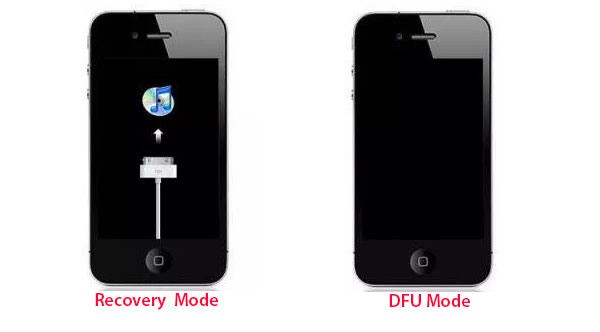آموزش رفتن به حالتهای DFU mode و Recovery Mode
 نویسنده:
محمد دانه زن
نویسنده:
محمد دانه زن  به روز رسانی:
به روز رسانی:
آموزش رفتن به حالتهای DFU mode و Recovery Mode
آموزش رفتن به حالتهای DFU mode و Recovery Mode
خب یکی از شایع ترین اشتباهاتی که در جیلبریک رستور آنلاک و دانگرید ..
!رخ میده اینه که آیفون به اشتباه مثلا به جای DFU به recoverymode بردهمیشه و بالعکس.
اینجا به تفاوت و نحوه درست رفتن به این دو حالت کاملامتفاوت پرداخته میشه :
مهمترین تفاوت این دو حالت iBoot هست. Recovery mode از iBoot برای رستورو آپگرید آیفون استفاده میکنه
در حالیکه DFU mode در واقع iBoot رو دورمیزنه و نادیده میگیره.
iBoot چیست ؟
در واقع نوعی bootloader در ورژن های مختلف os آیفون هست و عمل رستور رو وانجام میده و اطمینان حاصل میکنه که شما از فرمور برابریا بالاتر از اونفرمور که نصب دارید استفاده خواهید کرد.
و به شما اجازه رستور به فرمور پائین تر رو نخواهد داد. پس باید Boot عزیز رو دور بزنیم ! و به DFU mode دستگاه رو ببریم
نتیجه اخلاقی ! :
۱- برای رستور به فرمور خود یا بالاتر به Recovery mode ببرید
۲-برای دانگرید به DFU Mode ببرید.
تعریف Recovery Mode
با استفاده از iBoot میتونید در این حالت رستور استاندارد یا آپگرید کنیدو اجازه دانگرید رو به شما نمیدهد
تعریف DFU Mode :
حالت خاصی در استفاده از آیتونز را استفاده میکند و از iBoot استفادهنمیکنید و صفحه نمایش کاملا مشکی دیده خواهد شد ( نمیتونید تشخیص بدید کهدستگاه خاموشه یا به DFU رفته! چون شما اجازه load رو بهiBoot ندادید )پسشما میتونید در این حالت دانگرید کرده یا اینکه به فرمور کاستوم رستورکنید.
چگونه دستگاه را به Recovery Mode ببریم :
۱-دستگاه را کلا خاموش کرده و از هرگونه کابلی جدا کنید.
۲-دگمه home را نگه دارید
۳- در همان حالتی که home را نگه داشته اید آیفون را با سیم به کامپیوتر متصل کنید
۴- باز هم بدون رها کردن دگمه home منظر باشید تا علامت کابل +آیتونز ) را روی آیفون ببینید و حالا شما به recovery mode رفته اید!
نکته : برای خروج از recovery mode فقط کافیست که دستگاه را با دگمه powerخاموش کرده و برای ۱۰ ثانیه دو دگمه home + power را برای ۱۰ ثانیه نگهدارید.
چگونه دستگاه رو به DFU Mode ببریم :
۱-آیفون را با سیم به کامپیوتر وصل کنید و حتماً صدای connect وdisconnect شدن رو بشنوید.(از خود PC تون)
۲- آیفون را خاموش کنید.
۳-دو دگمه home + power را دقیقا برای ۱۰ ثانیه با هم نگه دارید
۴- دگمه power را ول کرده ولی همچنان home را نگه دارید و به کامپیوترنگاه کنید تا زمانی که کامپیوتر دستگاهتان را به عنوان یک USB deviceبشناسد و چند لحظه بعدش آیتونز آیفون شما را detect (شناسائی ) خواهد کرد.
۵-حالا اگه از طریق Conrol Panel برید به Administrative Tools و بعد ازاونجا به Computer Management واز اونجا هم به Device Manager بگردید توقسمت Universal Serial Bus Controllers باید Apple USB DFU mode زده باشهدر غیر اینصورت به Recovery رفته که باید دوباره از اول شروع کنید
نکته :این آموزش هم در PC و هم در mac قابل اجراست!
نکته : اگر در صفحه آیفون آرم کابل +آیتونز را میبینید به اشتباه به recovery mode رفته اید.
نظرتان را به اشتراک بگذارید